- 公開日:
Excelで$を使って数式の列方向を固定する方法
この記事では、Excelで$を使って数式の列方向を固定する方法をご紹介します。
数式をコピーする際、セル参照を固定したいのに「列方向」を固定するのか「行方向」を固定するのか迷う場合があります。
以下では、どちらを固定すれば欲しい結果が得られるのかを解説しながら、それぞれの方向を固定する方法をご紹介しています。
複合参照とは?
Excelで$を使って数式の列方向を固定することを「複合参照」といいます。
複合参照とは、$マークの位置を変えることで「行方向」または「列方向」のみを固定することができます。
数式をコピーする際、固定した列(または行)を常に固定し、固定していないもう一方は、相対的に参照の位置が変化します。
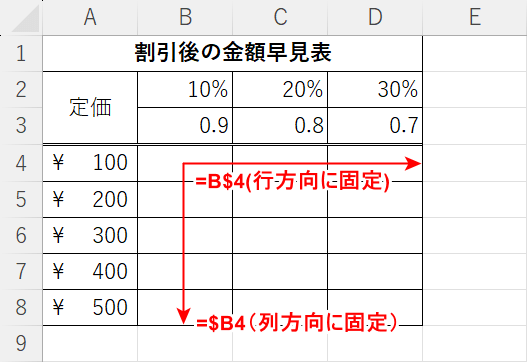
上記の画像のように、複合参照は固定したい列または行の前に$マークを付けます。
例えばB4セルからB5セル、B6セル、B7セル、B8セルと「列方向」に固定したい場合は、列番号の前に$マークを付けることでB列が固定されます。
また、B4セルからC4セル、D4セルと「行方向」に固定したい場合は、行番号の前に$マークを付けることで4行目が固定されます。
| F4キーを押す回数 | 表記(例:A1セルを参照) | 参照 |
|---|---|---|
| 0回(初期) | =A1 | 相対参照(参照位置が自動で移動する) |
| 1回 | =$A$1 | 絶対参照(A1セルを固定) |
| 2回 | =A$1 | 複合参照(1行目を固定する) |
| 3回 | =$A1 | 複合参照(A列を固定する) |
| 4回 | =A1 | 相対参照(参照位置が自動で移動する) |
セル参照の位置を固定する際、上記の表のようなショートカットキーを覚えておくと便利です。
ただし、パソコンやキーボードの設定によっては「Fn」キーを押しながらでないと切り替えられないことがあるので、必要に応じて「Fn」キーを有効にするか、キーボードの設定を変更してみてください。
Excelで$を使って数式の列方向を固定する方法
複合参照を使って列方向(縦方向)を固定し、数式をコピーした際に列がずれないようにする方法をご紹介します。
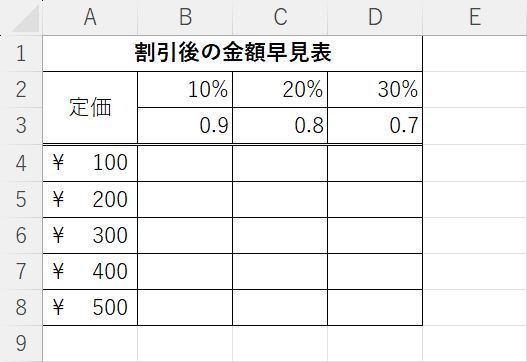
上記の画像ような表を用意します。例ではA列を固定して、定価に0.9をかけた金額をB4セルからB8セルに表示します。
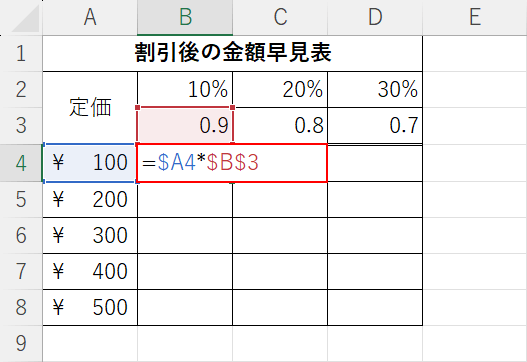
B4セルに「=$A4*$B$3」を入力します。「定価」の100円を複合参照し、「割引」の0.9を絶対参照します。$マークを使って絶対参照にするとコピーしてもセルの位置が変化しません。
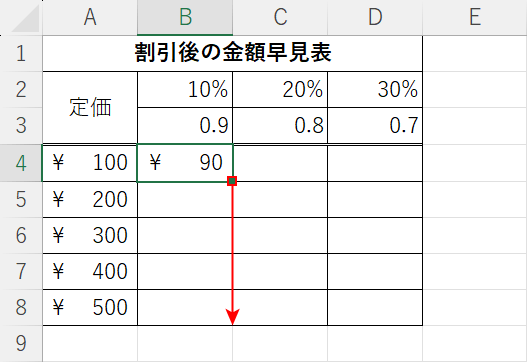
B4セルに割引後の金額が結果が表示されました。B4セルのフィルハンドルをドラッグして、B列に数式をコピーします。
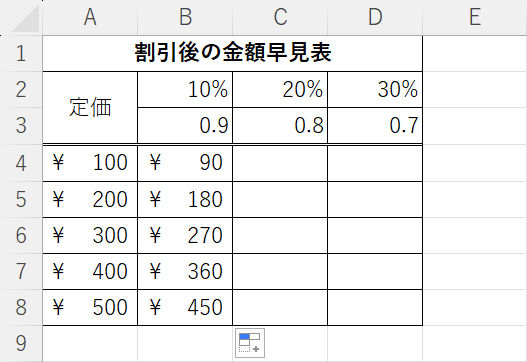
B列に割引後の金額が表示されました。
Excelで$を使って数式の行方向を固定する方法
以下では、複合参照を使って行方向(横方向)を固定し、数式をコピーした際に行がずれないようにする方法をご紹介します。
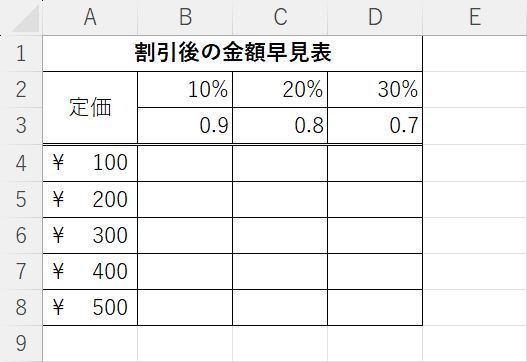
上記の画像ような表を用意します。
例では4行目を固定して「定価」の100円に0.9(10%引き)、0.8(20%引き)、0.7(30%引き)をかけた金額をB4セルからD4セルに表示します。
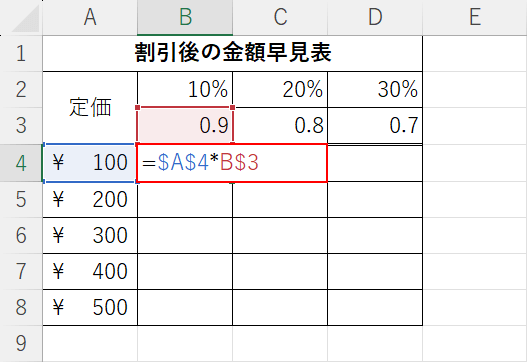
B4セルに「=$A$4*B$3」を入力します。
「定価」の100円を絶対参照し、「割引」の0.9を複合参照します。$マークを使って絶対参照にすることでコピーしてもセルの位置が変化しません。
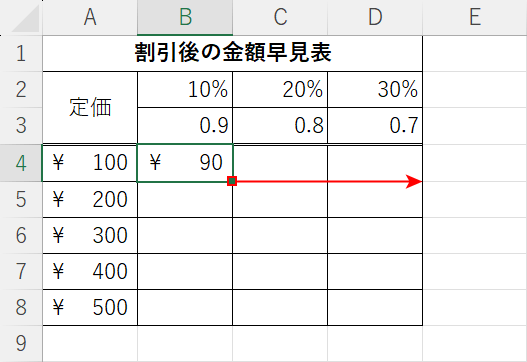
B4セルに割引後の金額が結果が表示されました。B4セルのフィルハンドルをドラッグして、4行目に数式をコピーします。
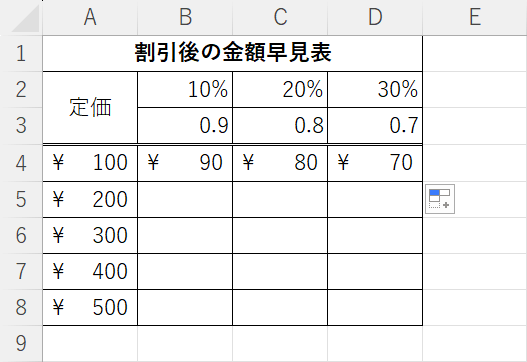
4行目に割引後の金額が表示されました。
